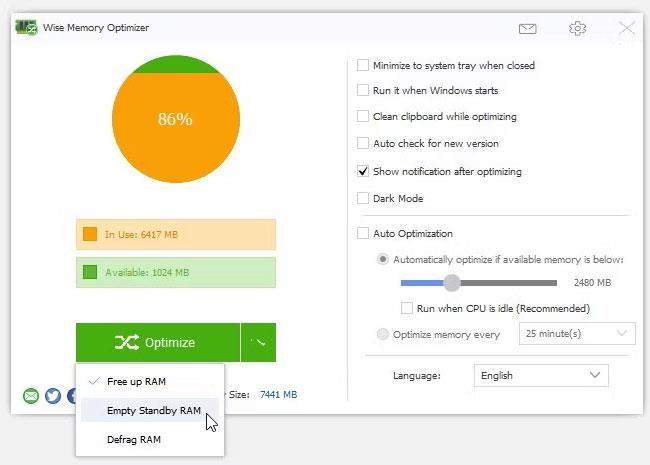Der RAM-Cache bietet schnellen Zugriff auf häufig verwendete PC-Daten und beschleunigt die Systemreaktion. Aber wie funktioniert es und wie entfernt man es?
Der heutige Artikel befasst sich mit der Funktionsweise des RAM-Cache, den Vor- und Nachteilen des regelmäßigen Löschens des Caches usw.
Was ist RAM-Cache und wie funktioniert er?
RAM-Cache bezieht sich auf einen Teil des Arbeitsspeichers ( RAM ) eines Computers, der zum Speichern häufig aufgerufener Daten verwendet wird. Es fungiert als Puffer zwischen dem Prozessor und langsameren Speichergeräten wie Festplatten oder SSDs .
Sein Hauptzweck besteht darin, den Datenabruf zu beschleunigen und die Gesamtsystemleistung zu verbessern.
Es ist wichtig zu beachten, dass der RAM-Cache ein flüchtiger Speicher ist, was bedeutet, dass sein Inhalt verloren geht, wenn Sie Ihren PC neu starten. In diesem Fall müssen die Daten vom Speichergerät abgerufen und beim Neustart im RAM-Cache gespeichert werden. Aber die gute Nachricht ist, dass der gesamte Prozess normalerweise schnell geht!
So funktioniert der RAM-Cache:
- Daten abrufen : Wenn Ihr PC auf Daten von einem Speichergerät zugreift, werden die Daten zunächst durch einen Prozess namens Caching in den RAM-Cache geladen. Die zwischengespeicherten Daten stehen dann für den schnellen Zugriff durch den Prozessor bereit. Dadurch entfällt die Notwendigkeit, Daten bei jeder Anforderung direkt von einem langsameren Speichergerät abzurufen.
- Cache-Algorithmen : RAM-Caches verwenden verschiedene Algorithmen, um zu bestimmen, welche Daten im Cache gespeichert werden und wie lange sie dort bleiben. In den meisten Fällen priorisieren diese Algorithmen häufig aufgerufene oder kürzlich aufgerufene Daten.
- Cache-Verwaltung : Die RAM-Cache-Verwaltung wird normalerweise vom Betriebssystem oder der Cache-Software übernommen. Das System überwacht Datennutzungsmuster und passt den Cache-Inhalt je nach Bedarf automatisch an. Beispielsweise löscht das System manchmal selten verwendete Daten aus dem Cache, um Platz für neue Daten zu schaffen.
Ist das Löschen des RAM-Cache dasselbe wie das Freigeben von RAM?
Das Löschen des RAM-Cache unterscheidet sich vom Freigeben von RAM . Obwohl sich beide Aktionen auf die Speicherverwaltung beziehen, zielen sie auf unterschiedliche Aspekte ab.
Beim Löschen des RAM-Cache handelt es sich um das Leeren des Caches, der häufig aufgerufene Daten im RAM Ihres Computers speichert. Das Löschen des RAM-Cache zielt jedoch nicht direkt darauf ab, durch aktive Prozesse oder Daten belegten Speicher freizugeben.
Unter RAM-Freigabe versteht man hingegen die Freigabe von Speicher, der durch inaktive oder ungenutzte Prozesse und Daten belegt ist. Dadurch steht dem System mehr Speicher für die Ausführung neuer Aufgaben zur Verfügung.
Was passiert also, wenn zwischengespeicherte Daten viel Platz in Ihrem RAM beanspruchen? Wird durch das Löschen nicht Ihr RAM frei?
Im Allgemeinen ist der von zwischengespeicherten Daten im RAM belegte Speicherplatz normalerweise gering. Denken Sie daran, dass der Zweck des RAM-Cache darin besteht, häufig aufgerufene Daten für einen schnellen Abruf zu speichern. Und die Wahrheit ist, dass diese Art von Daten keinen nennenswerten Teil des verfügbaren Speichers benötigt.
So löschen Sie den RAM-Cache unter Windows
Im Folgenden finden Sie Methoden zum Löschen des RAM-Cache auf Ihrem Gerät.
1. Starten Sie das Gerät neu

Starten Sie Ihr Windows-Gerät neu und der gesamte RAM-Cache wird gelöscht. Aber warum?
Wenn Sie Ihren Computer neu starten, beendet das Betriebssystem alle Prozesse und Dienste, einschließlich derjenigen, die RAM-Cache verwenden. Daher wird der Inhalt des Caches verworfen und der RAM effektiv geleert.
2. Löschen Sie temporäre Dateien
Hier ist eine weitere einfache und effektive Methode!
Durch das Löschen temporärer Dateien entfernen Sie unnötige Dateien, die sich im Laufe der Zeit ansammeln. Dazu gehören Daten, die möglicherweise im RAM-Cache gespeichert sind.
3. Verwenden Sie Tools von Drittanbietern
Sie können den RAM-Cache auch mit einem Drittanbieter-Tool wie Wise Memory Optimizer löschen.
Hier sind die Schritte, die Sie befolgen müssen:
- Laden Sie Wise Memory Optimizer herunter und installieren Sie es .
- Führen Sie das Tool aus und klicken Sie auf das Dropdown-Menü „Optimieren“.
- Wählen Sie „Emply Standby RAM“ aus den Optionen aus und befolgen Sie die Anweisungen auf dem Bildschirm.
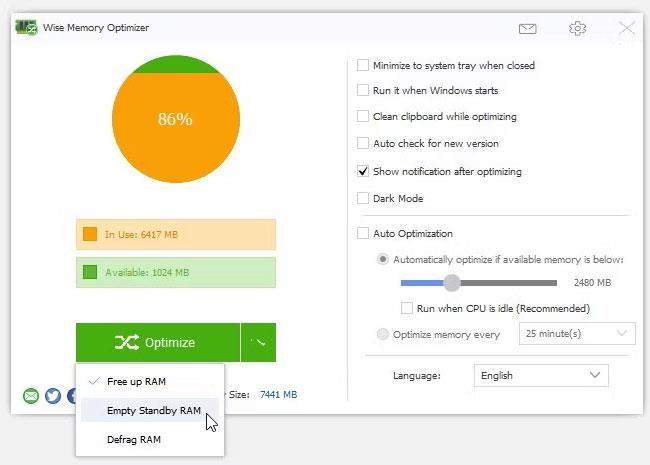
Wählen Sie im Wise Memory Optimizer-Tool die Option „Emply Standby RAM“ (Emply Standby RAM).
Das Beste an diesem Tool ist, dass Sie es auch zum Freigeben von RAM verwenden können. Wenden Sie dazu die vorherigen Schritte an und wählen Sie im Dropdown-Menü „Optimieren“ die Option „RAM freigeben“ .
Hinweis : Es ist wichtig, Tools wie Wise Optimizer von seriösen Quellen herunterzuladen und sie mit Vorsicht zu verwenden. Stellen Sie stets die Kompatibilität mit Ihrem System sicher und befolgen Sie die Anweisungen auf dem Tool.